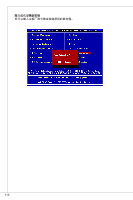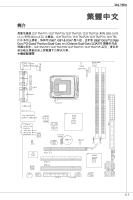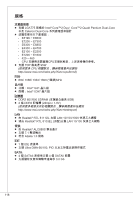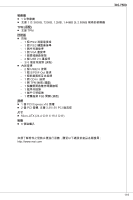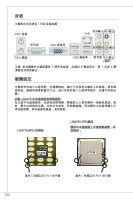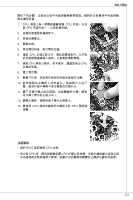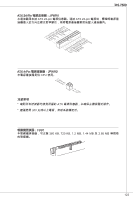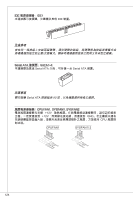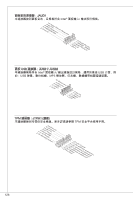MSI G31TM-P21 User Guide - Page 121
注意事項, 請於 BioS 章節檢視 CPu 狀態。, 未安裝 CPu 時,請用塑膠蓋保護 CPu 針腳以免受損。本節主機板圖示僅為安裝
 |
UPC - 816909060331
View all MSI G31TM-P21 manuals
Add to My Manuals
Save this manual to your list of manuals |
Page 121 highlights
MS-7529 CPU CPU 裝 CPU 2 3 4 5 6. 確認 CPU 7. 檢視 CPU CPU 8 9 0 2 3. 最後將 CPU CPU 風扇連 接器 。 BIOS CPU CPU CPU 121
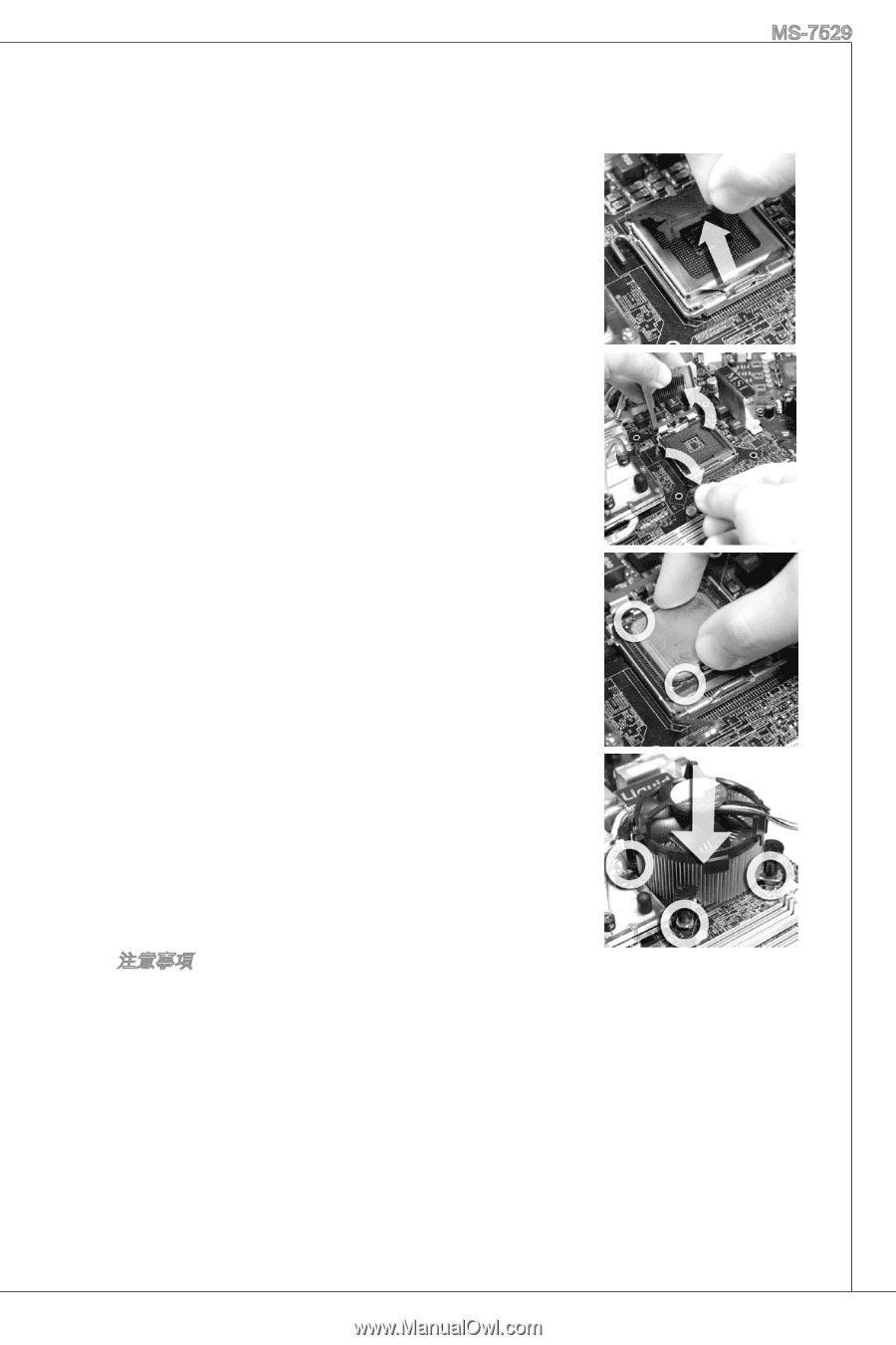
±2±
MS-7529
請依下列步驟,正確地安裝中央處理器與散熱風扇。錯誤的安裝會使中央處理器
與主機板受損。
CPu 插座上有一塑膠保護蓋保護 CPu 針座。在安
裝 CPu 前請勿取下,以免針腳受損。
由腳座側邊將保護蓋取下。
插座針腳露出。
開啟拉桿。
將拉桿拉起後,再打開固定蓋。
確認 CPu 正確安裝方向,將其放置插座中。以手指
抓住處理器邊緣推入插座。注意要對準對齊點。
檢視 CPu 是否已裝好。若未裝好,請垂直拿出 CPu
並重新安裝。
蓋上固定蓋。
輕壓下拉桿,然後將拉桿固定於固定蓋旁的勾槽。
對齊風扇和主機板上的安裝孔。將風扇用力往下
壓,直到四個卡榫都卡進主機板的四個孔內。
壓下四個卡榫以固定風扇。再旋轉鎖好卡榫(請參
考卡榫上標示的正確方向)。
翻轉主機板,確認四個卡榫已正確插入。
最後將 CPu 風扇排線接到主機板上的 CPu 風扇連
接器 。
注意事項
請於 BioS 章節檢視 CPu 狀態。
未安裝 CPu 時,請用塑膠蓋保護 CPu 針腳以免受損。本節主機板圖示僅為安裝
中央處理器及散熱風扇示範用。該圖示可能會與您購置的主機板外觀有所差異。
±.
2.
3.
4.
5.
6.
7.
8.
9.
±0.
±±.
±2.
±3.
*
*